BIOS não aparece no monitor externo [Solução]
![BIOS não aparece no monitor externo [Solução]](https://cdn.thewindowsclub.blog/wp-content/uploads/2023/08/bios-not-showing-external-monitor-2-640x375.webp)
Se o BIOS não aparecer em um monitor externo durante o uso de um laptop ou computador desktop, veja como corrigir o problema. Freqüentemente, você pode precisar alterar as configurações do BIOS para que as coisas funcionem para você. Se você não deseja exibir a página do BIOS na tela principal, mas deseja mostrá-la na tela externa, pode não funcionar a princípio. É por isso que você deve alterar uma configuração específica para realizar o trabalho.
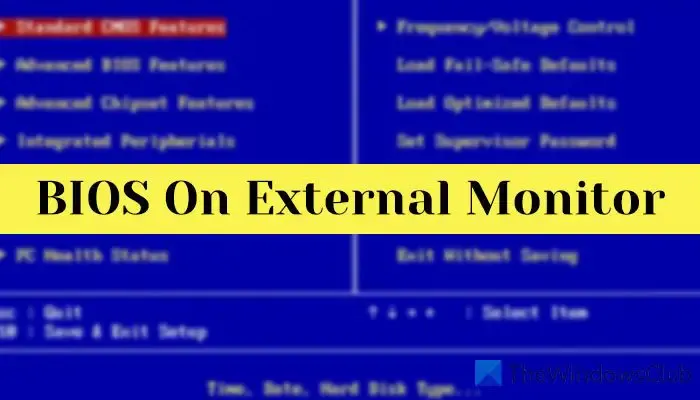
Em palavras simples, o seu computador exibe tudo no monitor principal. Não importa quantos monitores você conectou ao computador, há apenas um monitor principal. Este monitor específico exibe todas as coisas importantes, como BIOS, sua tela de login, etc. Além disso, não importa se você usou um cabo HDMI, DVI-D ou VGA para conectar seus monitores; somente o Windows determina seu monitor principal.
Pode haver momentos em que você queira mostrar o BIOS em um monitor externo ou monitor secundário. Digamos que você tenha um monitor principal parcialmente quebrado e queira fazer algumas alterações no BIOS. Nessas situações, você pode seguir este guia para mostrar o BIOS em um monitor externo.
Corrigir BIOS que não aparece no monitor externo
Se o BIOS não estiver aparecendo em um monitor externo, siga estas etapas:
- Pressione Win+I para abrir as configurações do Windows.
- Certifique-se de estar na guia Sistema.
- Clique no menu Exibir.
- Expanda a seção Múltiplos monitores .
- Selecione o monitor secundário.
- Marque a caixa de seleção Tornar esta minha exibição principal .
Para começar, você precisa abrir o painel Configurações do Windows . Embora existam muitas maneiras, você pode usar o atalho de teclado Win+I para fazer isso. Em seguida, certifique-se de estar na guia Sistema. Nesse caso, clique no menu Exibir visível no lado direito.
Em seguida, escolha o monitor externo ou segundo monitor e marque a caixa de seleção Tornar este meu monitor principal .

De agora em diante, seu computador exibirá BIOS no monitor externo. No entanto, se não funcionar, você pode tentar estas soluções:
- Altere a ordem dos cabos. Vamos supor que você tenha dois monitores – um deles está conectado via cabo DVI-D e outro está conectado via cabo HDMI. Atualmente, o monitor do cabo HDMI está definido como monitor principal e é onde o BIOS aparece. Nesse caso, use a porta HDMI para conectar o monitor externo atual e use a porta DVI-D para conectar o monitor principal.
- Atualize seu driver gráfico . Em alguns casos, uma versão antiga do driver gráfico pode não aplicar a alteração, como mencionado anteriormente. É por isso que você deve instalar a versão mais recente do driver.
Isso é tudo! Espero que tenha ajudado.
Por que meu monitor externo não mostra BIOS?
Por padrão, seu sistema não mostra BIOS no monitor externo, pois ele pode ser alterado. Você precisa tornar seu monitor externo o monitor principal. Por outro lado, você também pode fazer a alteração trocando a porta do monitor.
O BIOS pode ser exibido em um monitor externo?
Sim, o BIOS pode ser exibido em um monitor externo. Embora não faça isso enquanto carrega os padrões de fábrica, você precisa fazer algumas alterações para fazer isso. Por exemplo, você precisa alterar seu monitor principal . Se não funcionar, você pode alterar a ordem das portas de vídeo.



Deixe um comentário